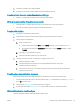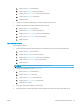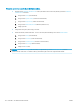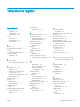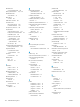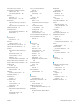HP Color LaserJet Pro MFP M278-M281 - User Guide
Faksiprobleemide lahendamine
Sissejuhatus
Kasutage probleemide lahendamiseks faksi tõrkeotsingu teavet.
●
Faksi tõrkeotsingu kontroll-loend
●
Üldiste faksiprobleemide lahendamine
Faksi tõrkeotsingu kontroll-loend
● Saadaval on mitmed võimalikud veaparandused. Proovige pärast iga soovitatud tegevust uuesti faksida, et
näha, kas probleem on lahendatud.
● Parimate tulemuste saamiseks faksiprobleemide lahendamisel veenduge, et printer on ühendatud otse
telefoni seinapistikupessa. Ühendage printeri küljest lahti kõik muud seadmed.
1. Veenduge, et telefonijuhe on sisestatud printeri tagaküljel õigesse porti.
2. Kontrollige telefoniliini faksitesti abil.
a. Sirvige printeri juhtpaneeli avakuval, kuni kuvatakse menüü Setup (Seadistamine). Puudutage
seadistamise ikooni , et menüü avada.
b. Avage järgmised menüüd.
● Hooldus
● Faksiteenus
c. Valige suvand Run Fax Test (Tee faksitest). Printer prindib faksitesti aruande.
Aruanne sisaldab järgmisi võimalikke tulemusi.
● Pass: aruanne sisaldab ülevaatuseks kõiki kehtivaid faksiseadeid.
● Fail: Aruanne näitab vea olemust ja annab probleemi lahendamiseks soovitusi.
3. Veenduge alltoodud viisil, et printeri püsivara on uuendatud.
a. Printige juhtpaneeli menüüst Reports (Aruanded) konguratsioonileht, et hankida püsivara kehtiv
kuupäevakood.
b. Minge veebilehele www.hp.com/go/support, klõpsake lingil Drivers & Software (Draiverid ja tarkvara),
sisestage printeri nimetus otsinguväljale, vajutage nuppu ENTER ning valige printer otsingutulemuste
loetelust.
c. Valige operatsioonisüsteem.
d. Määrake osa Firmware (Püsivara) all Firmware Update Utility (Püsivara uuendamise utiliit).
MÄRKUS. Veenduge, et kasutate püsivara utiliiti, mis on mõeldud teie printeri mudeli jaoks.
e. Klõpsake Download (Laadi alla), klõpsake Run (Käivita) ja seejärel klõpsake uuesti Run (Käivita).
f. Kui utiliit käivitub, valige ripploendist printer ja seejärel klõpsake nupul Send Firmware (Saada
püsivara).
ETWW Faksiprobleemide lahendamine 149